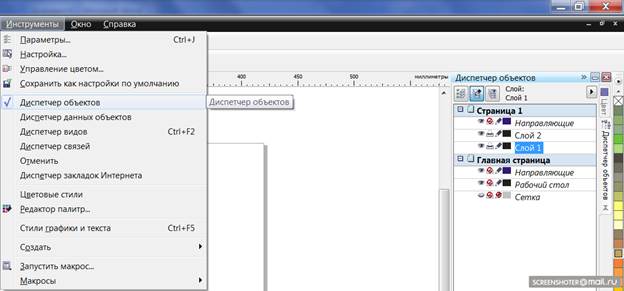 В КорелДро изображение можно располагать на разных слоях. По умолчанию программа открывает файл с эквивалентом бумажного листа и параметрами по умолчанию, в частности, открывается лист с единственным слоем: слой 1. Чтобы определить слои, их кол-во в рисунке и свойства каждого из них, необходимо воспользоваться «Диспетчером объектов». Доступ к диспетчеру объектов осуществляется из пункта верхнее меню «инструменты» простановкой флажка у команды «диспетчер объектов». В этом случае по правому краю экрана возникает изображение палитры (окно). Окно палитры имеет клавишу управления «закрыть» «свернуть» и «прижать к стенке» При нажатии
В КорелДро изображение можно располагать на разных слоях. По умолчанию программа открывает файл с эквивалентом бумажного листа и параметрами по умолчанию, в частности, открывается лист с единственным слоем: слой 1. Чтобы определить слои, их кол-во в рисунке и свойства каждого из них, необходимо воспользоваться «Диспетчером объектов». Доступ к диспетчеру объектов осуществляется из пункта верхнее меню «инструменты» простановкой флажка у команды «диспетчер объектов». В этом случае по правому краю экрана возникает изображение палитры (окно). Окно палитры имеет клавишу управления «закрыть» «свернуть» и «прижать к стенке» При нажатии  окно вжимается в правый край экрана и появляется кнопка для возврата окна обратно.
окно вжимается в правый край экрана и появляется кнопка для возврата окна обратно.
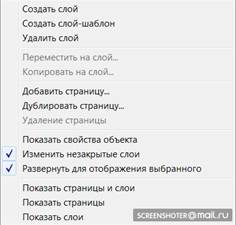 |
 Первая страница открытого документа со слоем 1 по умолчанию даёт возможность определить какие свойства приписаны слою, и какие команды можно с ним выполнить с помощью вызова контекстной подсказки на названии слоя. Под заголовком «диспетчер объектов» имеются 3 клавиши команд. Справа от этих клавиш параметры диспетчера объектов. При нажатии раскрывается меню команд.
Первая страница открытого документа со слоем 1 по умолчанию даёт возможность определить какие свойства приписаны слою, и какие команды можно с ним выполнить с помощью вызова контекстной подсказки на названии слоя. Под заголовком «диспетчер объектов» имеются 3 клавиши команд. Справа от этих клавиш параметры диспетчера объектов. При нажатии раскрывается меню команд.
При создании нового слоя имя по умолчанию слой 2 слой 3 итд. Удобно называть слои значащим названием.
Слева от названия слоя расположены значки цвета, блокировки, печати и экспорта, показа/скрытия слоя.  Слой создаётся выбором команды «создать слой» из меню диспетчера объектов. По умолчанию на экране пользователь видит все слои. Первый слой - Слой 1 – является нижним, неуничтожаемым слоем. Каждый создаваемый следом слой располагается выше предыдущего. На экране пользователь смотрит на слои сверху вглубь (вниз). Изображение верхнего слоя может частично или даже полностью закрыть изображение на нижнем слое.
Слой создаётся выбором команды «создать слой» из меню диспетчера объектов. По умолчанию на экране пользователь видит все слои. Первый слой - Слой 1 – является нижним, неуничтожаемым слоем. Каждый создаваемый следом слой располагается выше предыдущего. На экране пользователь смотрит на слои сверху вглубь (вниз). Изображение верхнего слоя может частично или даже полностью закрыть изображение на нижнем слое.
|
|
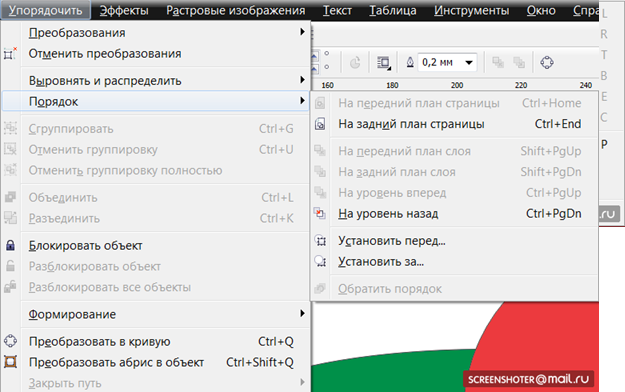
Элементы рисунка могут располагаться как на одном слое, так и на нескольких. Кроме того, общая композиция рисунка и его восприятие зависит от взаимного расположения объектов рисунка на плоскости листа. В корел дро предусмотрена возможность менять положение элементов рисунка на плоскости листа, а так же их порядок расположения на слоях. Пункт верхнего меню «Упорядочить» содержит «выровнять и распределить» с подменю.
Данная команда предназначена для выравнивания и распределения элементов рисунка по плоскости листа. Команда «Порядок» предоставляет варианты выполнения команды с распределением объектов по слоям и планам.
Некоторые полезные команды:

 Пункт «Файл» позволяет пользователю самостоятельно создать шаблон из разработанного рисунка – через команду «сохранить как шаблон».
Пункт «Файл» позволяет пользователю самостоятельно создать шаблон из разработанного рисунка – через команду «сохранить как шаблон».
Для работы над изображением пользователь может использовать не только готовый шаблон или разработку с нуля, но и использовать изображение, полученное с помощью сканера. Для получения со сканера – «получить изображение»
В современных условиях многие документыты, которые содержат текст и графическую информацию, распространяются в формате. pdf. Пользователь может сохранить созданный рисунок, а так же рисунок с введенным в него текстом в формате pdf с помощью «опубликовать в pdf ».
Любой из документов КорелДро через команду «Свойства документа» может быть проанализирован.
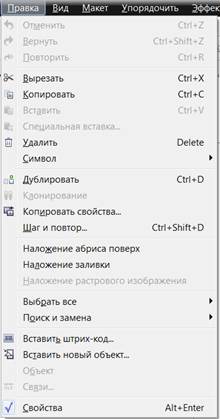 В пункте «Правка» две верхние команды: отменить (UNDO) и вернуть (REDO). Эти команды позволяют одна отменить последние выполненные команды, а вторая - восстановить действие, отмененное командой UNDO.
В пункте «Правка» две верхние команды: отменить (UNDO) и вернуть (REDO). Эти команды позволяют одна отменить последние выполненные команды, а вторая - восстановить действие, отмененное командой UNDO.
|
|
Имеются команды «дублировать и клонировать. При выполнении «Дублировать » создаётся копия выделенного объекта на некотором расстоянии от него. Задаётся это расстояние через контекстную панель свойств значениями, задающими смещение от оригинала.
Клон повторяет все действия, произведенные над оригиналом. Если оригинал переместить, повернуть, перекрасить, деформировать, его клон автоматически повторит все эти изменения на себе.
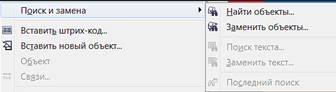
Команда «Поиск и замена » «find and replace » предназначена в своих вариантах для поиска и замены объекта по заданным признакам. Например, вариант «найти объекты » позволяет искать объекты определенного типа, структуры, окраски, и др. через диалоговое окно с набором параметров. Вариант «заменить объекты » заменяет атрибуты у определенного типа объектов. Есть 4 замены:
1. заменить цвет
2. Цветовую модель или палитру
3. Параметры обводки, кроме цвета
4. Заменить атрибуты текста, т.е. гарнитуру, начертание и кегль
Найти текст, заменить текст, повторить последний поиск.
Для задач производственного дизайна - «вставить штрих-код»